وفقًا لـ CDC “مراكز السيطرة على الأمراض والوقاية منها” يعاني واحد من كل أربعة بالغين في الولايات المتحدة من إعاقة ما، حيث يمكن أن تشمل قصر في الرؤية أو العمى أو خلل في الوظائف الإدراكية أو السمعية أو المهارات الحركية أو غير ذلك. لهذا السبب يتمتع الآي-فون بميزات إمكانية الوصول التي تغير اسمها الآن إلى تسهيلات الاستخدام؛ بحيث يمكن للجميع استخدام الآي-فون، وليس فقط الأصحاء. كما أن نظام iOS 14 جعل الآي-فون أكثر سهولة في استخدامه خاصة مع الأدوات التي سيحبها حتى المستخدمون العاديون.
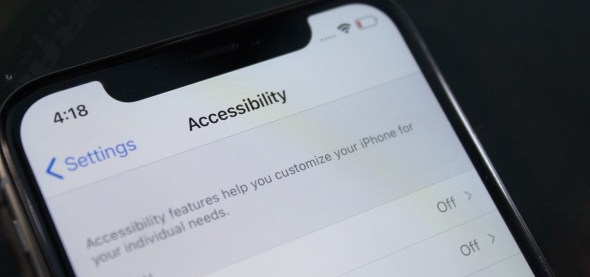
ميزة VoiceOver أصبحت أكثر ذكاءً بشكل عام
في نظام التشغيل iOS 13 والإصدارات الأحدث، تعد تقنية VoiceOver، وهي تقنية للمستخدمين المكفوفين وضعاف البصر التي تقرأ بصوت عالٍ الأشياء التي تظهر على الشاشة، أساسية جدًا وتتبع التسميات والمعلومات التي تقدمها لهم تطبيقات الهاتف المحمول وتطبيقات الويب. ولكن لا يتضمن كل تطبيق هذه المعلومات، ولذلك اهتمت أبل بتعويض هذا النقص في iOS 14.
الآن، هناك ذكاء على الجهاز يحدد الأشياء التي يتم استدعاؤها وكيفية قولها عندما لا يوفر المطورون هذه البيانات. لذلك سيتمكن الأشخاص الذين لا يستطيعون الرؤية من استخدام كل شيء على الآي-فون، وليس بعضًا منها فقط. ومنها ما يلي:
يمكن لـ VoiceOver التعرف على أوصاف الصور
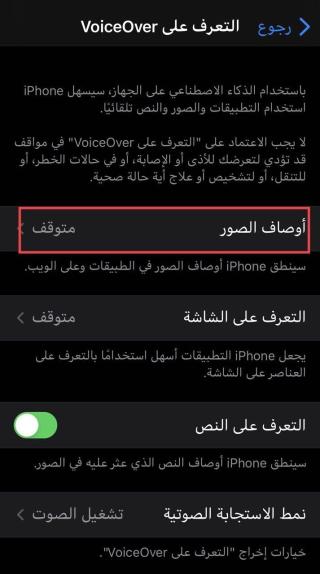
يمكن لـ VoiceOver قراءة الأوصاف المصاحبة للصور في التطبيقات. الأمر الذي لم يكن موجودا من قبل، لذا ستعرف الآن ما يحدث في أي وسائط تلمسها، طالما أنها توفر هذه المعلومات.
يمكن تشغيل هذه الخاصية من خلال الاعدادات – تسهيلات الاستخدام – VoiceOver – التعرف على VoiceOver ثم قم بتفعيل أوصاف الصورة وسيتم تحميل الاوصاف الخاصة بصورك على الجهاز.
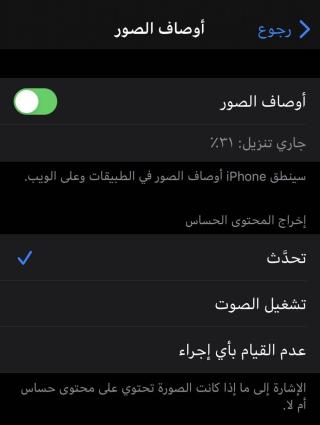
يمكن لـ VoiceOver التعرف على النص داخل الصور
جانب آخر مهم من قدرات VoiceOver الجديدة هو أنه يمكنه قراءة أي نص موجود في الصور. لذلك إذا كان النص جزءًا من الصورة، فسيتعرف عليه VoiceOver. عند تشغيل التعرف على VoiceOver، يتم تمكين “التعرف على النص” افتراضيًا. انظر الصورة في الأعلى.
يمكن لـ VoiceOver وصف واجهة التطبيقات والتحكم فيها
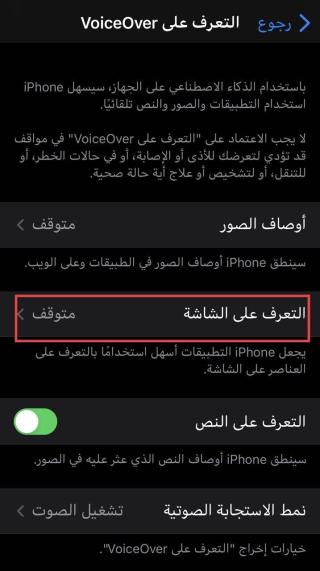
يمكن لـ VoiceOver أن يصف بذكاء عناصر التحكم في الواجهة التي تظهر على الشاشة عندما يكتشفها. هذا يجعل من السهل التنقل في التطبيقات، وبالتالي جعلها أكثر سهولة. لا يتم تشغيله افتراضيًا، ولكن يمكنك تمكينه من خلال تسهيلات الاستخدام – VoiceOver – التعرف على VoiceOver – التعرف على الشاشة ثم تطبيق على التطبيقات. بعد ذلك، يمكنك اختيار التطبيقات التي تريد أن يعمل معها.
سيقوم الآي-فون تلقائيًا بتحسين إمكانية الوصول إلى التطبيقات التي لا تحتوي على معلومات إمكانية الوصول، مثل تحديد حالة الأزرار أو المفاتيح، وتجميع العناصر ذات الصلة معًا.
يخبرك VoiceOver عند استخدام ميزة التعرف على VoiceOver
آخر ميزة جديدة لـ VoiceOver هي “نمط الاستجابة الصوتية”، والذي يتم تمكينه افتراضيًا في إعدادات التعرف على VoiceOver. يتم تشغيل الصوت عندما يكون التعرف نشطًا، ويمكنك تغييره إلى التحدث أو عدم القيام بأي شيء.
المكبر لديه تطبيق منفرد الآن
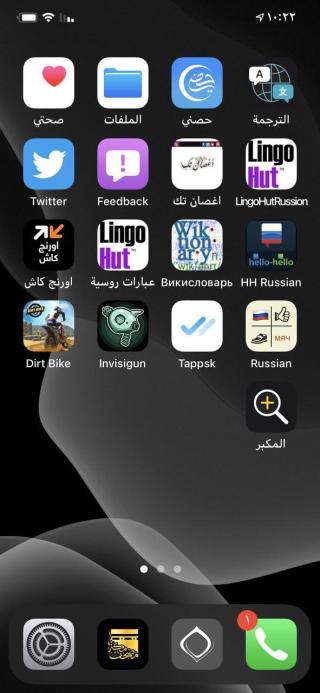
أداة المكبر أو العدسة، التي تحول الكاميرا الخاصة بك إلى عدسة مكبرة، موجودة منذ نظام التشغيل iOS 10، لكن لم يكن لها استخدام يذكر، لأنها مخفية نسبيًا عن الأنظار. يتغير ذلك الأمر في نظام التشغيل iOS 14 نظرًا لوجود خيار الآن يمكنك من إضافة تطبيق المكبر إلى الشاشة الرئيسية بمجرد تفعيله من الاعدادات الخاصة بتسهيلات الاستخدام. اذهب إلى الاعدادات – تسهيلات الاستخدام – المكبر ثم قم بتفعيله.
بعد ذلك، ستجده في مكتبة التطبيقات في مجلد الأدوات المساعدة، أو المضافة مؤخرا، ويمكنك سحبه إلى الشاشة الرئيسية لإنشاء اختصار في الشاشة الرئيسية ، وفي تحديث البيتا 6 لـ iOS 14 يتم اضافته إلى الشاشة الرئيسية مباشرة. وإذا قمت بتعطيل المكبر من الإعدادات، فستختفي أيقونات التطبيق من كل مكان.
المكبر له واجهة جديدة
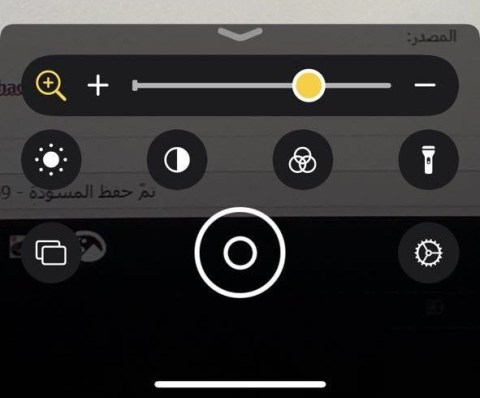
كانت الضوابط من قبل أساسية ومحدودة جدًا. سيتحكم شريط التمرير في التكبير والتصغير، وسوف يقوم زر الفلاش بتشغيل الفلاش، وزر الفلاتر والمرشحات الملونة وزر للتتباين والسطوع، ويوجد بالطبع زر الالتقاط. الآن، يبدو التكبير و التصغير أفضل قليلاً، ومستويات التباين والسطوع في المقدمة وفي المنتصف بدلاً من إخفاءها في المرشحات، وأصبح التحكم في الفلاش افضل.
ويمكن إخفاء اعدادات التحكم للمكبر
قبل ذلك، عندما يتم فتح المكبر، تظل عناصر التحكم التي تظهر على الشاشة مرئية في جميع الأوقات ما لم تلتقط صورة. الآن، في iOS 14، يمكنك تمرير لوحة التحكم لأسفل لرؤية واستخدام شريط التكبير أو التصغير فقط، ويمكنك النقر نقرًا مزدوجًا على الشاشة لإخفاء كل شيء والنقر المزدوج مرة أخرى لإظهاره. يمكنك النظر إلى الصورة السابقة.
يمكنك تخصيص المكبر أيضا
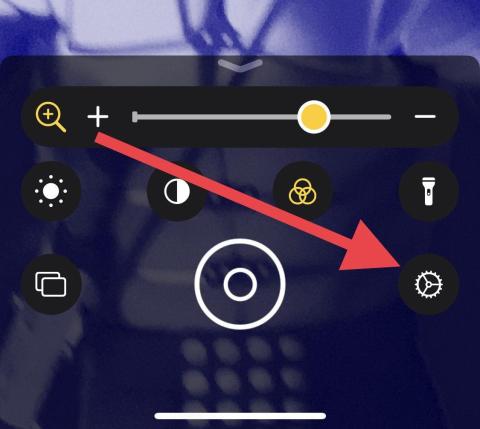
من الأزرار الجديدة أيضا في عناصر التحكم هو زر الاعدادات، والذي يأخذك إلى خيارات التحكم في المكبر. بحيث يمكنك تغيير عنصر التحكم الذي يظهر دائمًا في الجزء العلوي كعنصر تحكم أساسي عندما يتم تصغير عناصر التحكم. الافتراضي هو زر التكبير، ويمكن أن يكون السطوع أو التباين أو الفلاتر أو الفلاش. ويمكنك أيضًا إعادة تنظيم عناصر التحكم الثانوية أو إزالة أي منها.
يمكن تقليل مرشحات المكبر
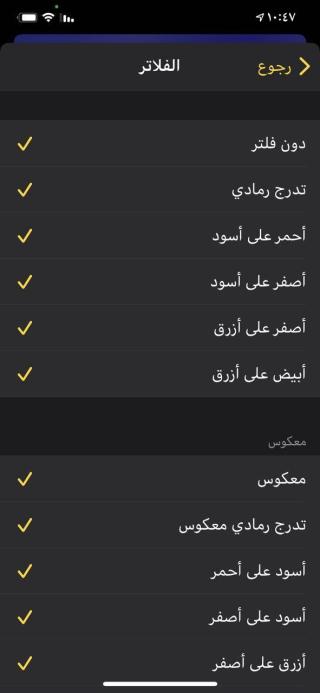
قبل أن تضغط على زر الفلاتر، يجب عليك التمرير عبر كل مرشح حتى تعثر على المرشح الذي تحتاجه. لا يزال هذا هو الحال في نظام التشغيل iOS 14، ولكن عندما تضغط على أيقونة الإعدادات، ثم “الفلاتر” ، يمكنك هنا إلغاء تحديد أي مرشحات لا تستخدمها. بهذه الطريقة، يمكنك الاقتصار على الفلاتر التي تحتاجها في كل مرة.
ويمكنك التقاط صور متعددة من خلال المكبر
في الإصدارات السابقة، عندما تنقر على زر الالتقاط، فإنه سينشئ صورة ثابتة للعرض يمكنك التفاعل معها بشكل أكبر. الآن، يمكنك صور متعددة محفوظة مؤقتًا حتى تتمكن من التفاعل معها لاحقًا. بعد ذلك، يمكنك الاستمرار في استخدام زر الالتقاط وحفظ المزيد من اللقطات، لكن انتبه، لا يتم حفظ هذه اللقطات في الصور.
لعرض الصور الثابتة القديمة، انقر على “عرض”، ثم حدد الصورة التي تريدها. سيظل المكبر محتفظ بهذه الصور حتى تضغط على “إنهاء” عند النظر إلى كل اللقطات واختيار المناسبة.
هذا ليس كل شيء، وان شاء الله سنكمل في جزء ثان قريباً، فتابعونا حتى تحصلوا الاستفادة الكاملة.
…
ما رأيك في تحسينات وميزات تسهيلات المستخدم الجديدة؟ وما الذي تتمنى أن تراه فيها؟ أخبرنا في التعليقات.



